Nur einen Fingertipp davon entfernt, die Musik Ihrer Wahl zu hören, hat Spotify die Art und Weise, wie wir Musik streamen, verändert. Neben dem Hören bietet Spofity auch die Möglichkeit, Playlists basierend auf den Songs Ihrer Wahl zu erstellen. Beim Anhören dieser Playlists sind Ihnen jedoch möglicherweise auch Songs begegnet, die nicht in der Playlist enthalten waren. Wenn Sie verhindern möchten, dass Spotify Songs zu Ihrer Playlist hinzufügt, hilft Ihnen diese Anleitung.
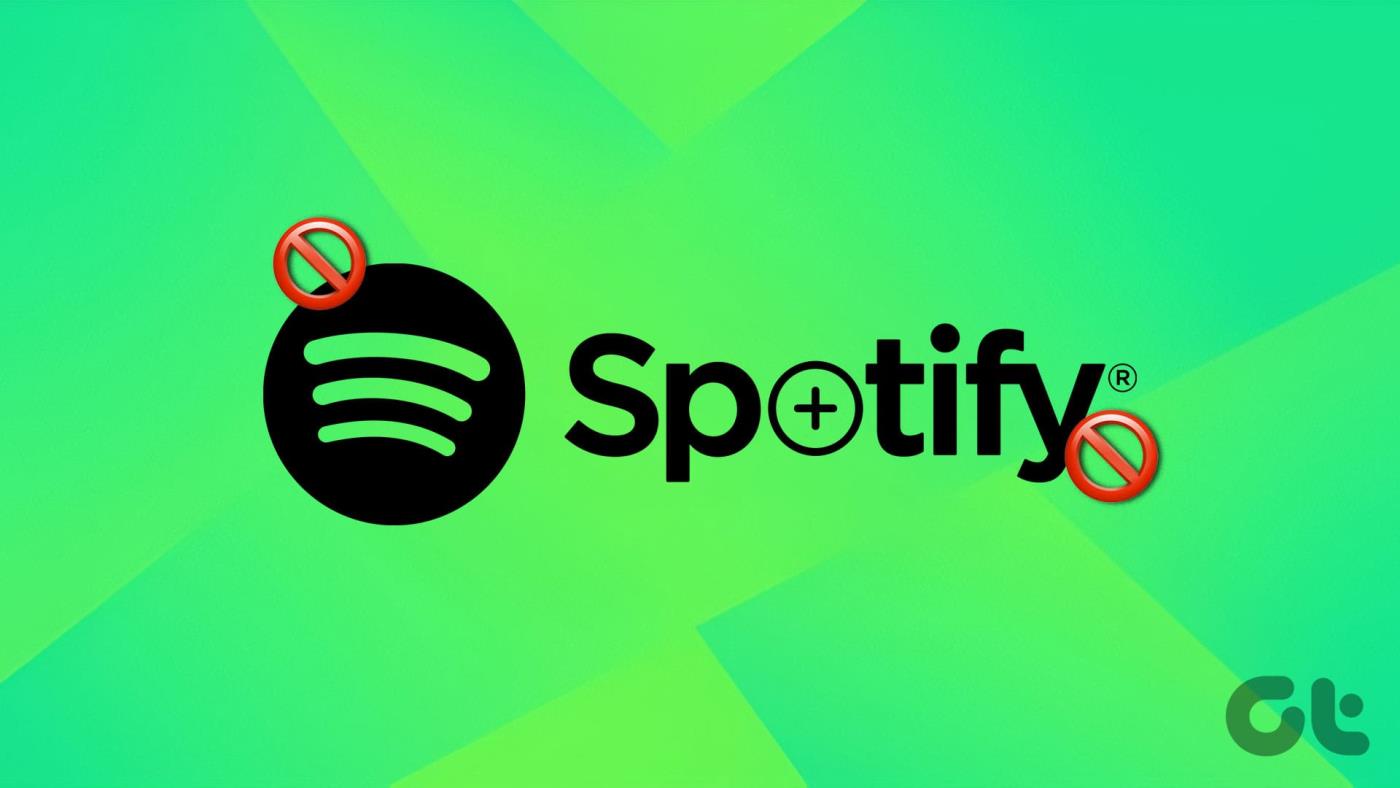
Wenn Sie sich fragen, warum Spotify Songs zu Ihrer Playlist hinzufügt, liegt das an der Smart Shuffle-Funktion, die früher als Enhance-Funktion bezeichnet wurde. Wir haben erwähnt, wie Sie Spotify daran hindern, zufällige Songs zu Ihren Playlists hinzuzufügen und abzuspielen.
Lesen Sie auch: So beheben Sie, dass Spotify keine Songs auf Mobilgeräten oder PCs abspielt
1. Deaktivieren Sie Smart Shuffle auf Spotify
Smart Shuffle in Spotify wurde zuvor verbessert und fügt automatisch neue Songs zu Ihrer Playlist hinzu, während gleichzeitig die Songs in der Playlist gemischt werden. Wenn Sie diese Funktion deaktivieren möchten, müssen Sie leider Spotify Premium abonnieren. Wenn Sie sich nicht sicher sind, schauen Sie sich unseren detaillierten Vergleich von Spotify Free vs. Spotify Premium an , um eine fundierte Entscheidung zu treffen.
Wenn Sie auf Spotify upgraden oder ein Spotify-Premium-Abonnement haben, erfahren Sie hier, wie Sie Smart Shuffle stoppen und damit die vorgeschlagenen Songs auf Spotify deaktivieren:
Schritt 1: Öffnen Sie Spotify und gehen Sie zur Playlist, in der die Songs empfohlen werden.
Schritt 2: Tippen Sie auf die Schaltfläche „Zufällig“ und wählen Sie die gewünschte Option aus.
Tipp: Wenn Sie empfohlene Songs auf Spotify deaktivieren möchten, empfehlen wir Ihnen, „In der richtigen Reihenfolge abspielen“ zu wählen.
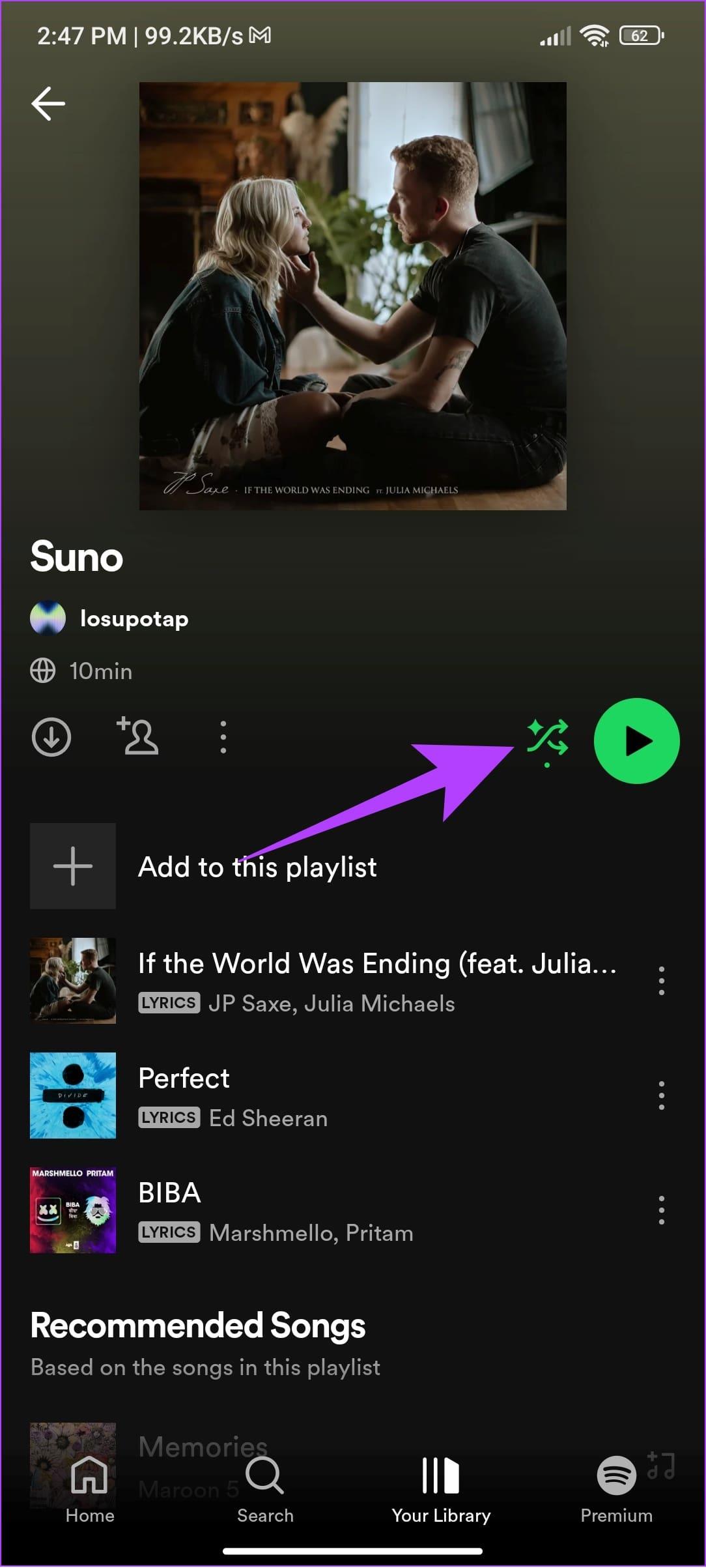
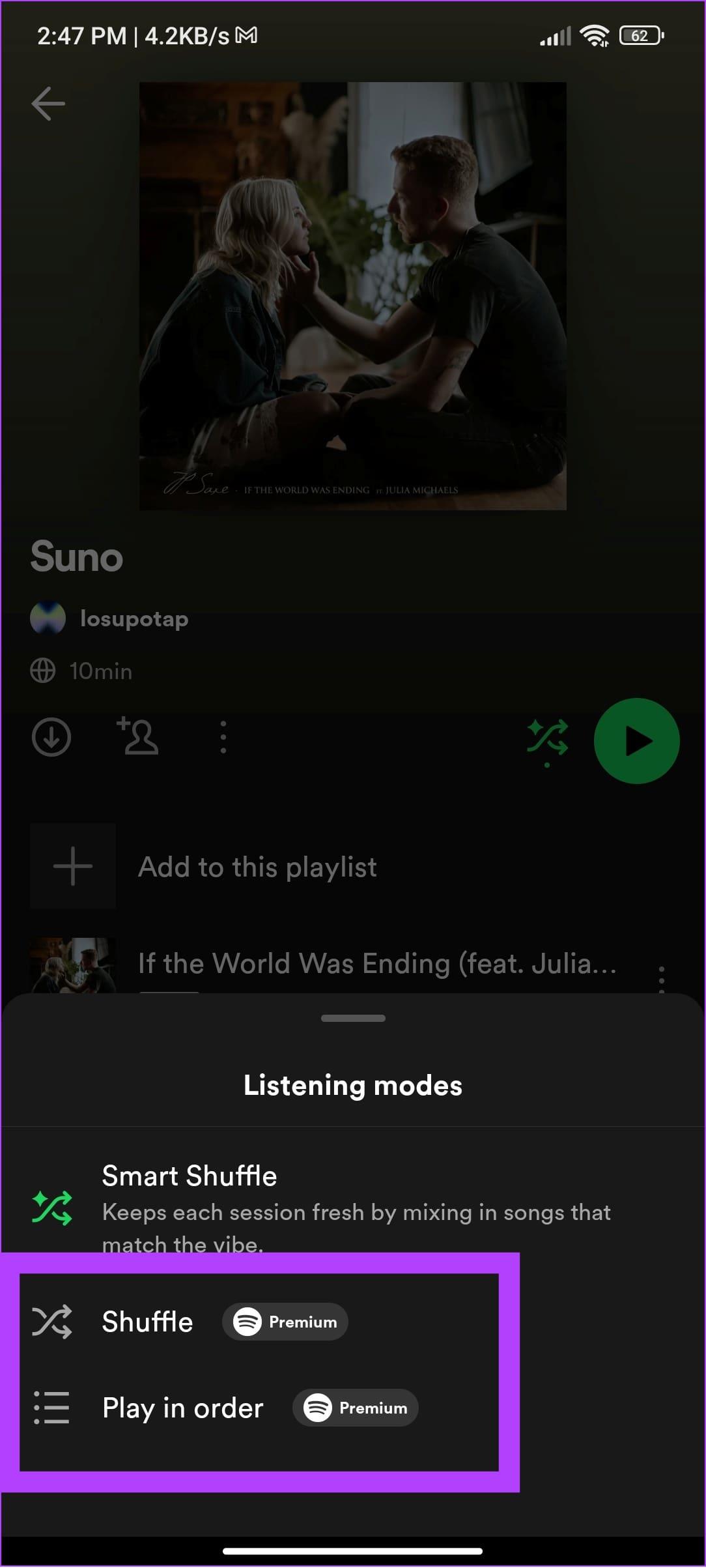
Wenn Sie außerdem einen Song aus der Playlist abspielen, müssen Sie folgende Schritte befolgen:
Schritt 1: Öffnen Sie Spotify und tippen Sie auf das Lied, das Sie abgespielt haben.
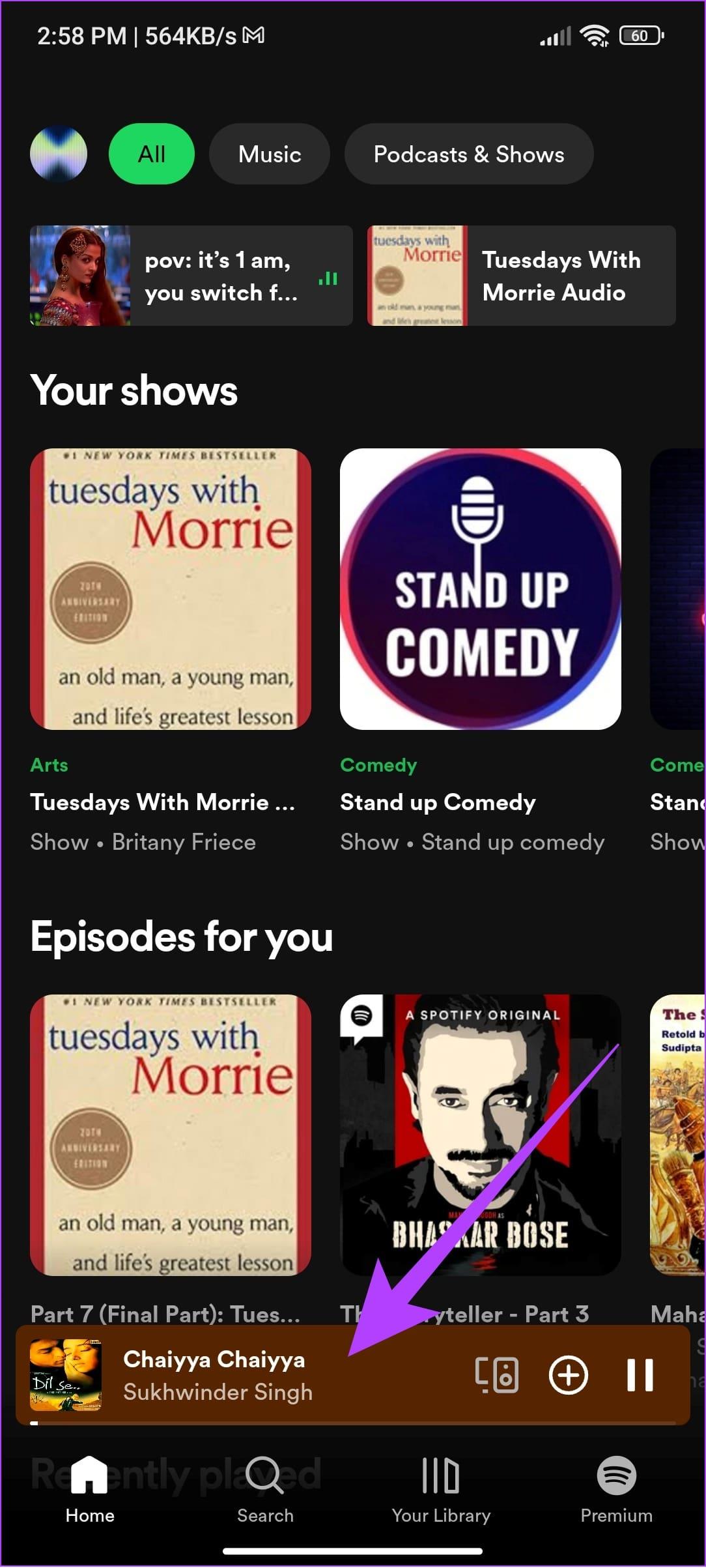
Schritt 2: Tippen Sie auf die Schaltfläche „Zufällig“ und wählen Sie die gewünschte Option aus.
Tipp: Wählen Sie am besten „In Reihenfolge abspielen“, um die Zufallswiedergabefunktion zu deaktivieren.
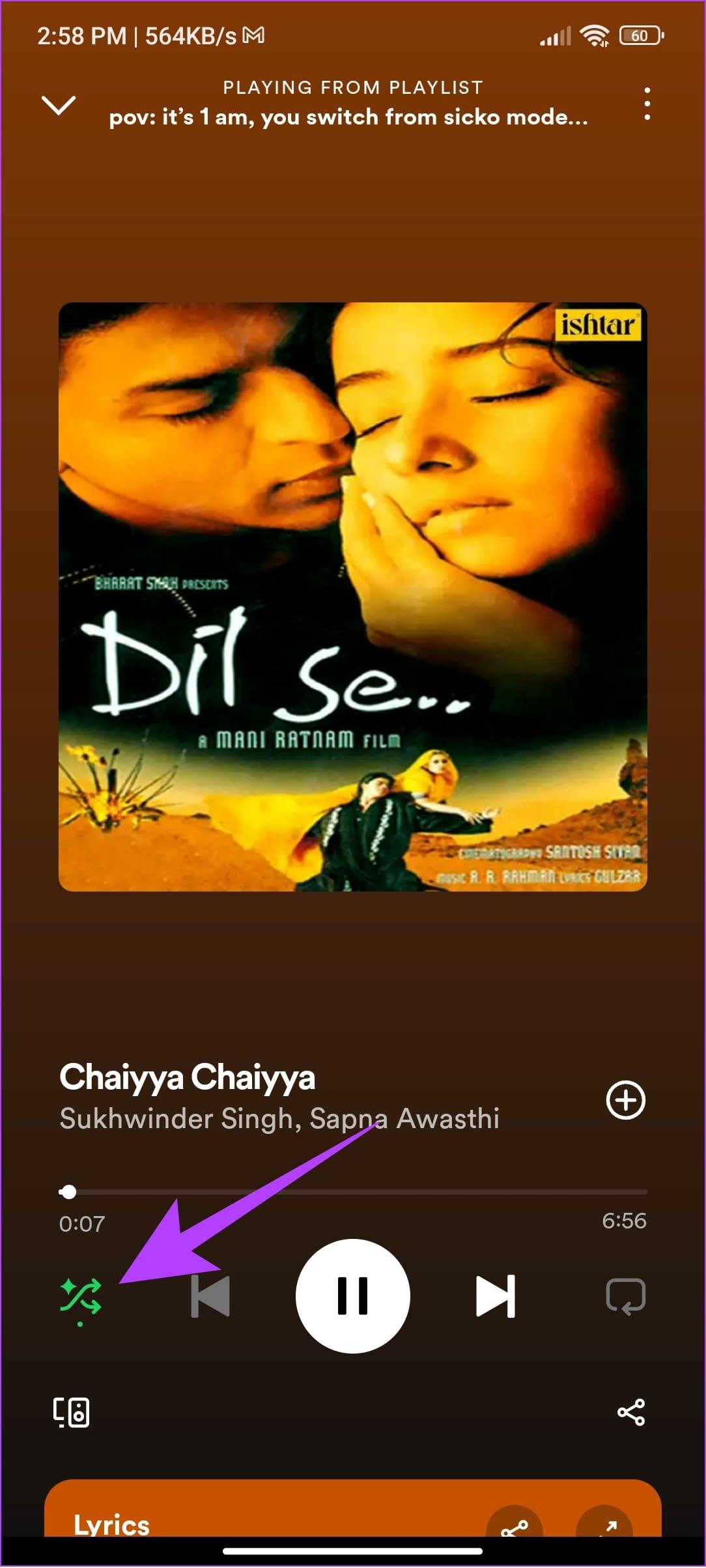
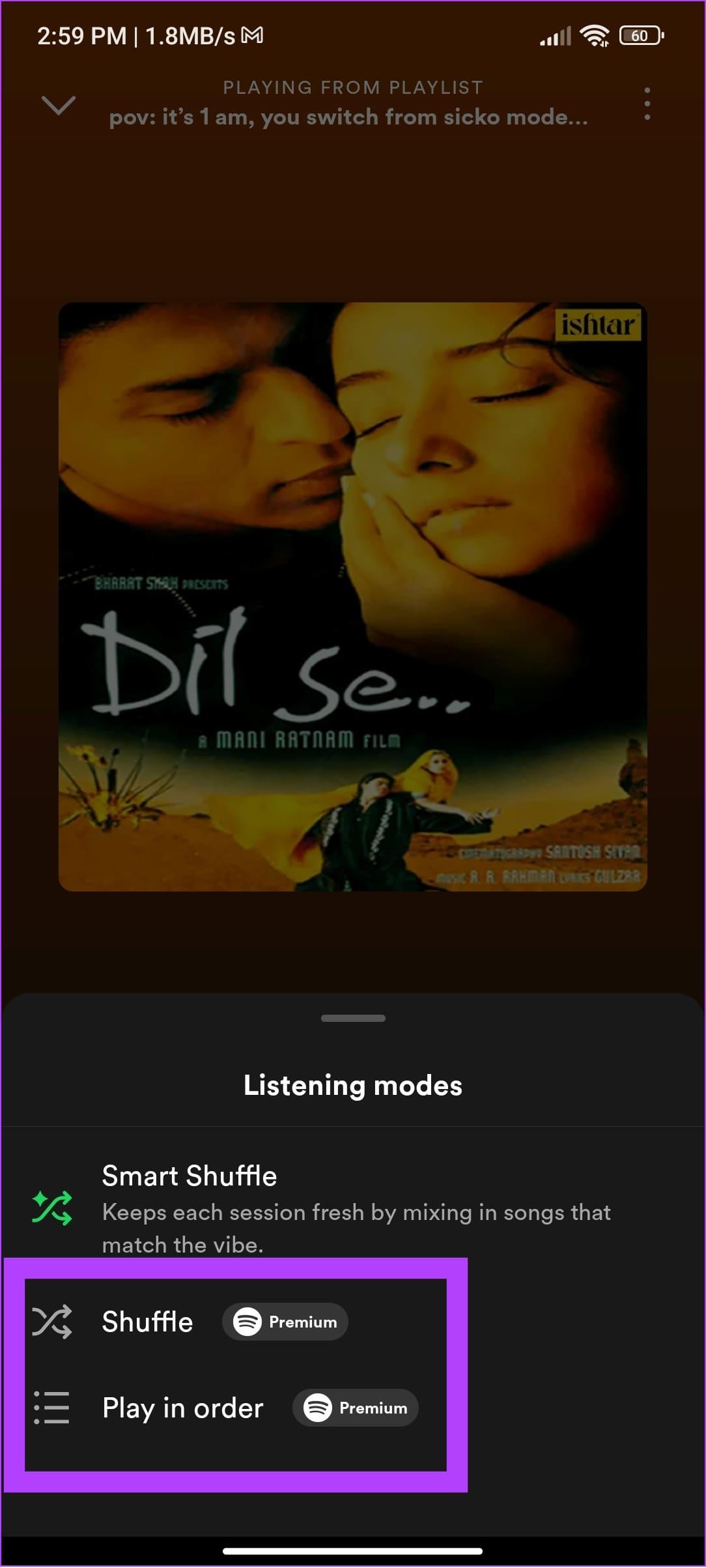
2. Schalten Sie Automix aus
Sie können auch die Automix-Option deaktivieren, um zu verhindern, dass Spotify Songs zur Playlist hinzufügt. Derzeit ist dies nur über die Spotify-App für Smartphones möglich. Hier sind die Schritte, die Sie befolgen müssen:
Schritt 1: Öffnen Sie Spotify und wählen Sie das Profilsymbol in der oberen linken Ecke.
Schritt 2: Wählen Sie „Einstellungen und Datenschutz“.
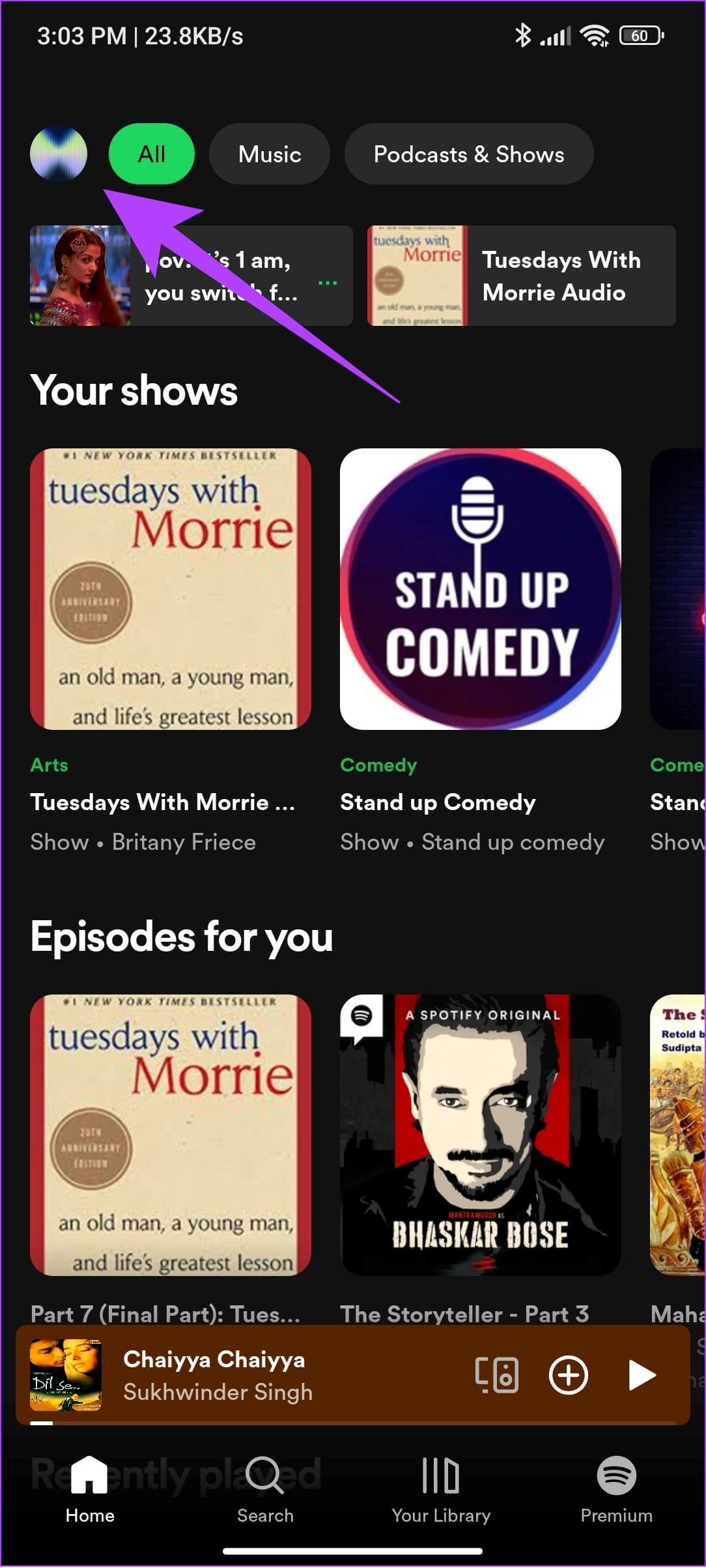
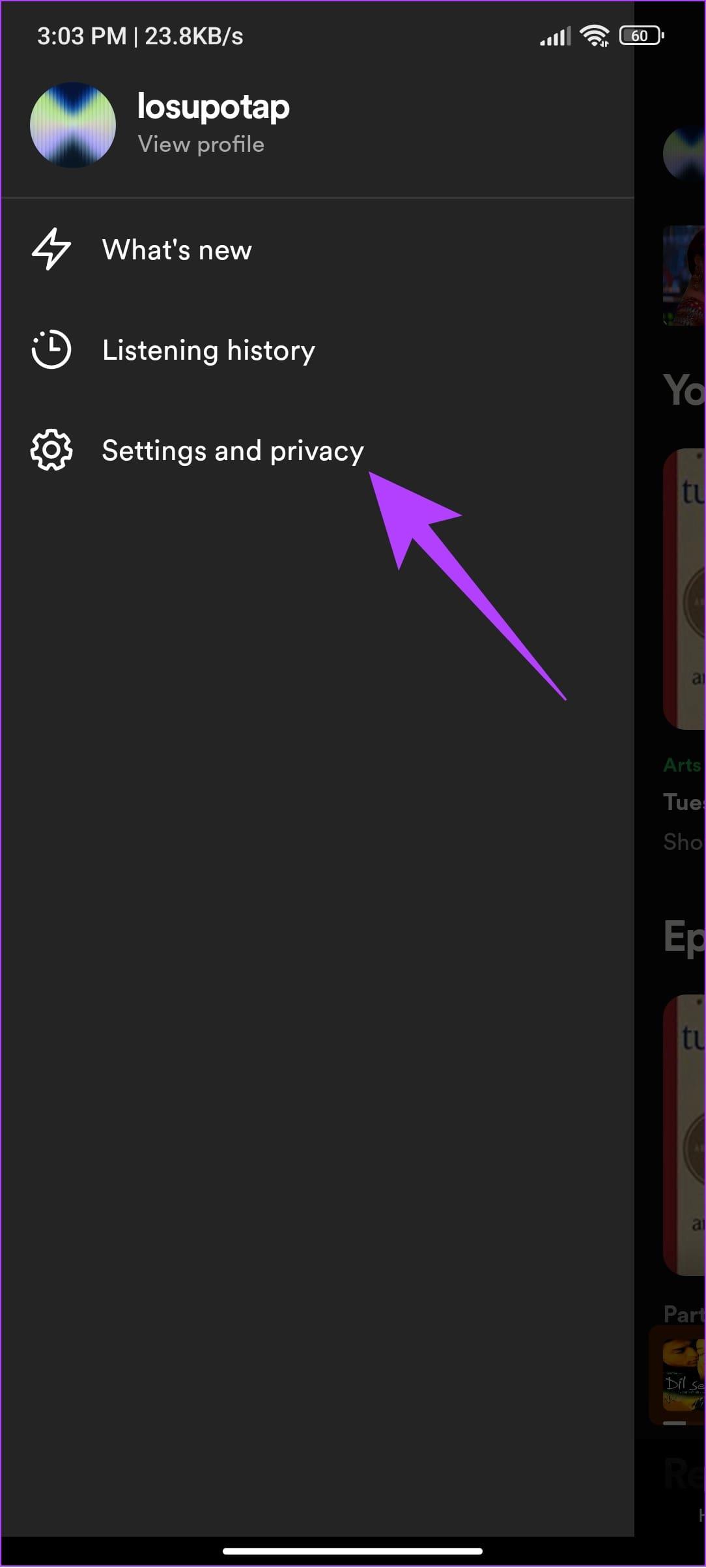
Schritt 3: Scrollen Sie nach unten und schalten Sie Automix aus.
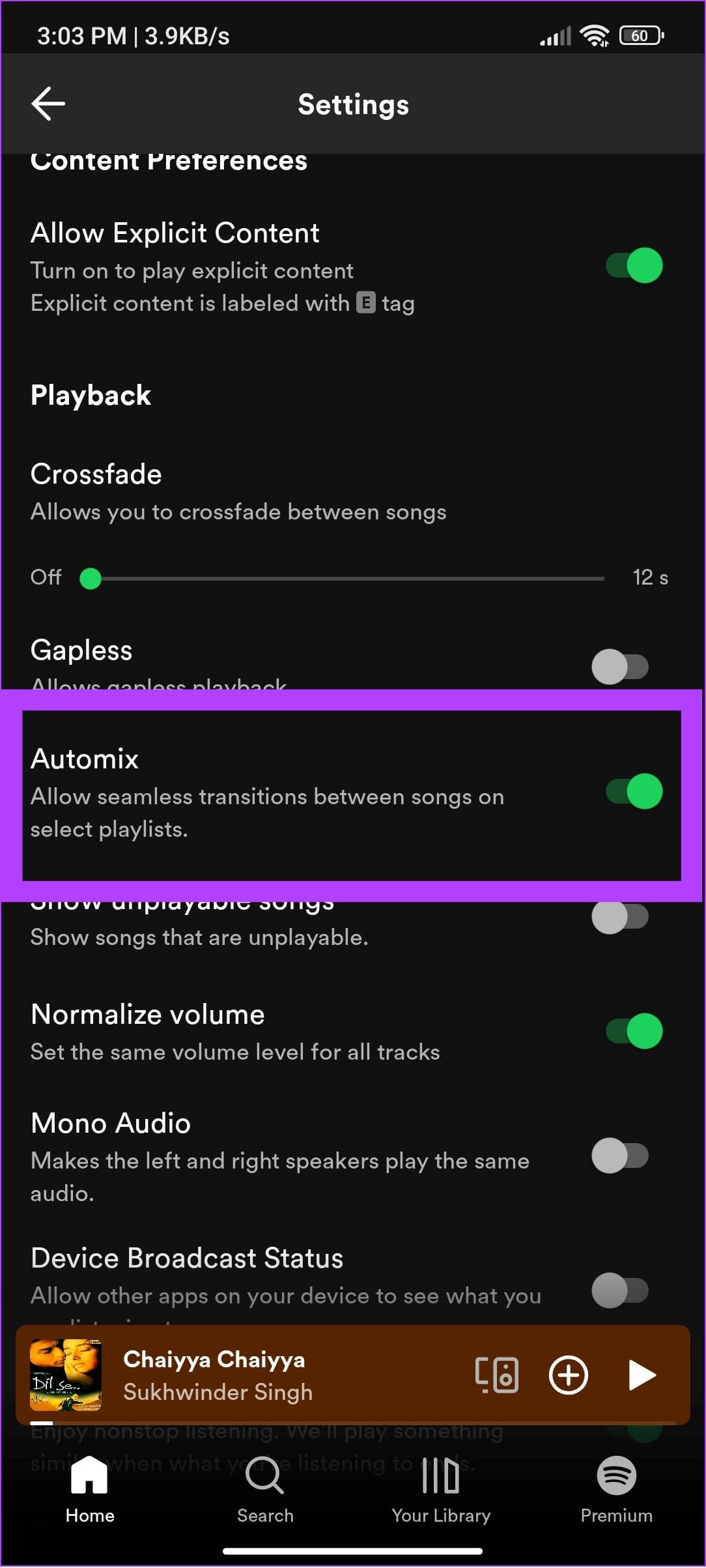
3. Fügen Sie Ihrer Playlist mehr als 15 Songs hinzu
Obwohl Spotify dafür gesorgt hat, dass Smart Shuffle in jede Playlist integriert ist, können Sie dessen Einfluss auf Ihre Playlists dennoch steuern. Fügen Sie einfach mehr als 15 Songs hinzu, wodurch Sie die Wahrscheinlichkeit verringern, dass Spotify Songs hinzufügt, die nicht in Ihrer Playlist enthalten sind. Hier sind die Schritte, um Ihrer Playlist weitere Songs hinzuzufügen:
Auf iPhone und Android-App
Schritt 1: Öffnen Sie Spotify und wählen Sie den Song aus, den Sie hinzufügen möchten.
Schritt 2: Tippen und halten Sie den Song und wählen Sie „Zur Playlist hinzufügen“.
Schritt 3: Wählen Sie die Playlist aus und tippen Sie dann auf Fertig.

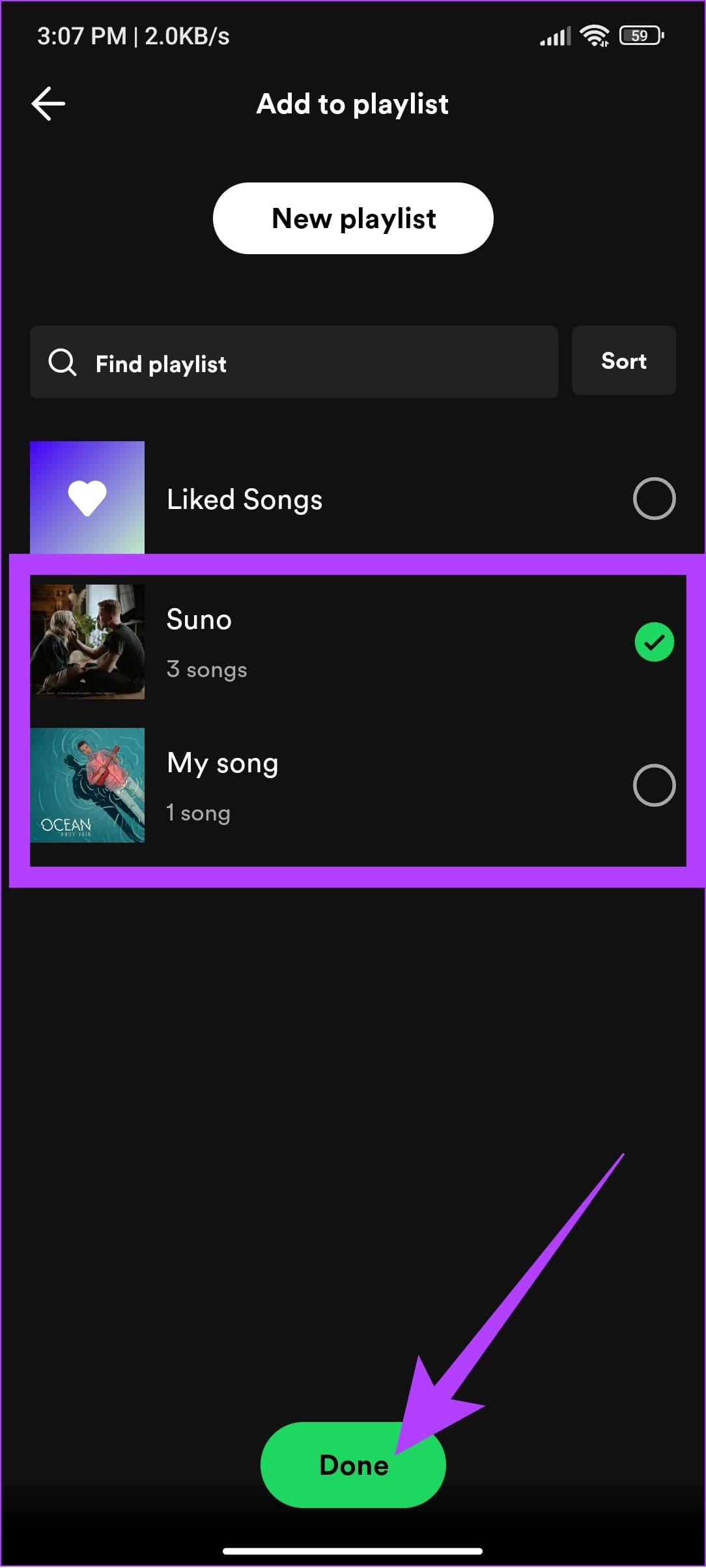
Auf dem PC
Schritt 1: Öffnen Sie Spotify und wählen Sie den Song aus, den Sie zur Playlist hinzufügen möchten.
Schritt 2: Klicken Sie mit der rechten Maustaste auf das Lied, das Sie zur Wiedergabeliste hinzufügen möchten.
Schritt 3: Wählen Sie „Zur Playlist hinzufügen“ und wählen Sie dann die Playlist aus, die Sie hinzufügen möchten.
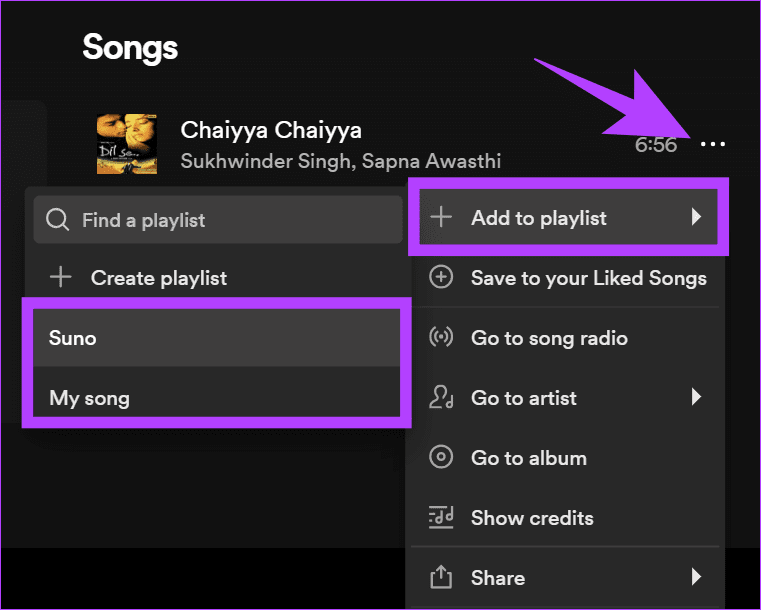
Darüber hinaus können Sie auch die Playlist öffnen, zu der Sie weitere Songs hinzufügen möchten, und neben dem Song, den Sie hinzufügen möchten, auf „Hinzufügen“ klicken.
Tipp: Sie können auch die Spotify-App öffnen > auf Ihr Profilsymbol tippen > Wiedergabe auswählen > nach unten scrollen und die Option „Ähnliche Inhalte automatisch abspielen“ deaktivieren, um die Wiedergabe der Spotify-Empfehlungen zu vermeiden.
Lesen Sie auch : So erstellen, kombinieren und teilen Sie Spotify-Wiedergabelisten
Ja, so wie es auch klingen mag, es sollte Ihr letzter Ausweg sein, wenn Sie Probleme damit haben, dass Spotify Songs zu Ihren Playlists hinzufügt. Hier sind einige beliebte Optionen, die Sie in Betracht ziehen sollten.
1. Apple-Musik
Im Laufe der Jahre hat sich Apple Music stark verbessert. Mittlerweile ist es tatsächlich einer der prominentesten Konkurrenten von Spotify. Bereits mit dem Basisplan können Sie hochauflösende Musik genießen, der beim Kauf mit einem Apple One-Abonnement günstiger ist. Allerdings gibt es außer der kostenlosen Testversion des Dienstes keine kostenlosen Pläne.
Während Apple Music auf iPhone und Mac verfügbar ist, können Sie Apple Music auch auf Windows und Android herunterladen.
Laden Sie Apple Music auf Android herunter
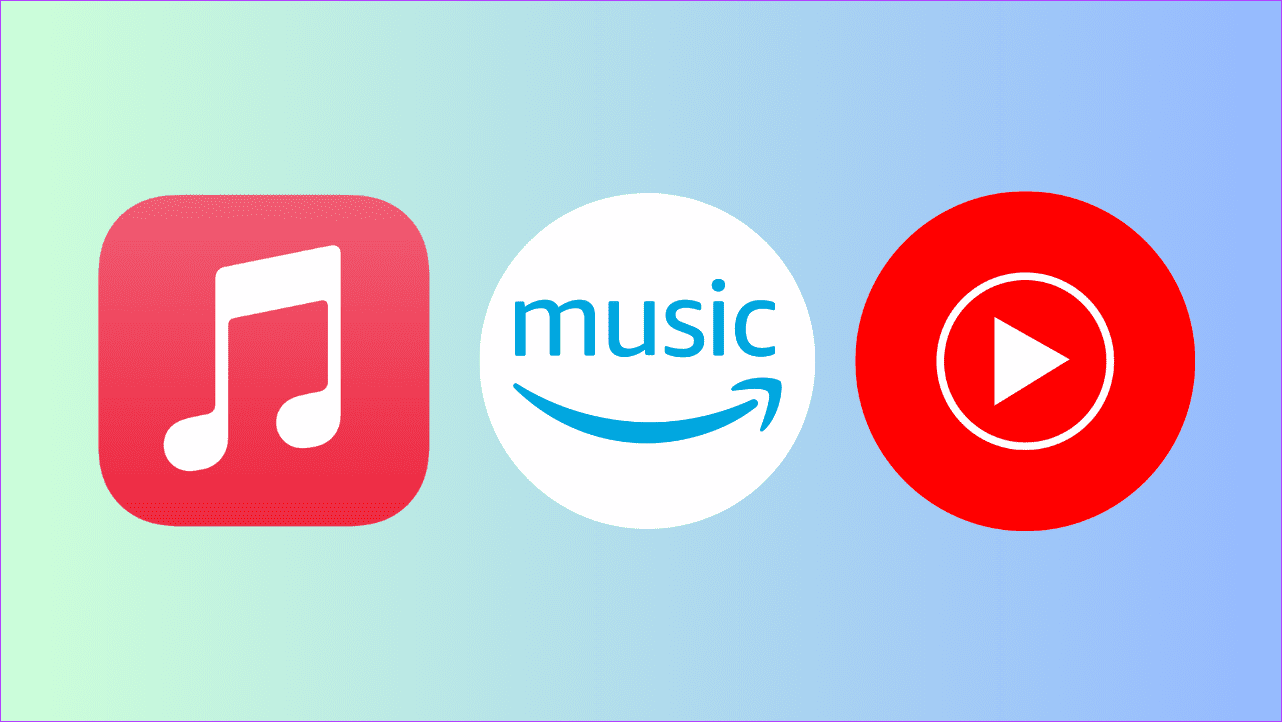
2. Amazon Music
Wenn Sie ein Amazon Prime-Abonnement haben, sollten Sie sich Amazon Music ansehen. Es verfügt über eine gute Songsammlung und ist mit Amazon Eco-Geräten kompatibel.
Laden Sie Amazon Music auf Android herunter
Laden Sie Amazon Music auf iOS herunter
Verwenden Sie den Amazon Music Web Player
3. YouTube-Musik
YT Music verfügt über eine der größten Songbibliotheken. Wenn Sie das YouTube Premium-Abonnement abschließen , können Sie werbefreie Dienste und andere Premium-Funktionen genießen. Während Sie YT-Musik kostenlos nutzen können, ist ein Premium-Abonnement erforderlich, um Funktionen wie die Hintergrundwiedergabe nutzen zu können.
Laden Sie YouTube Music auf Android herunter
Laden Sie YouTube Music auf iOS herunter
Verwenden Sie den YouTube Music Web Player
Genießen Sie Ihre Favoriten
Es kann frustrierend sein, wenn Spotify ständig Songs zu Ihrer Playlist hinzufügt. Wir hoffen, dass dieser Leitfaden Ihnen hilft, Spotify daran zu hindern, zufällige Songs hinzuzufügen. Sie können auch andere in diesem Leitfaden vorgeschlagene Plattformen in Betracht ziehen. Sehen Sie sich auch unsere Anleitung zum Wiederherstellen gelöschter Playlists auf Spotify an .

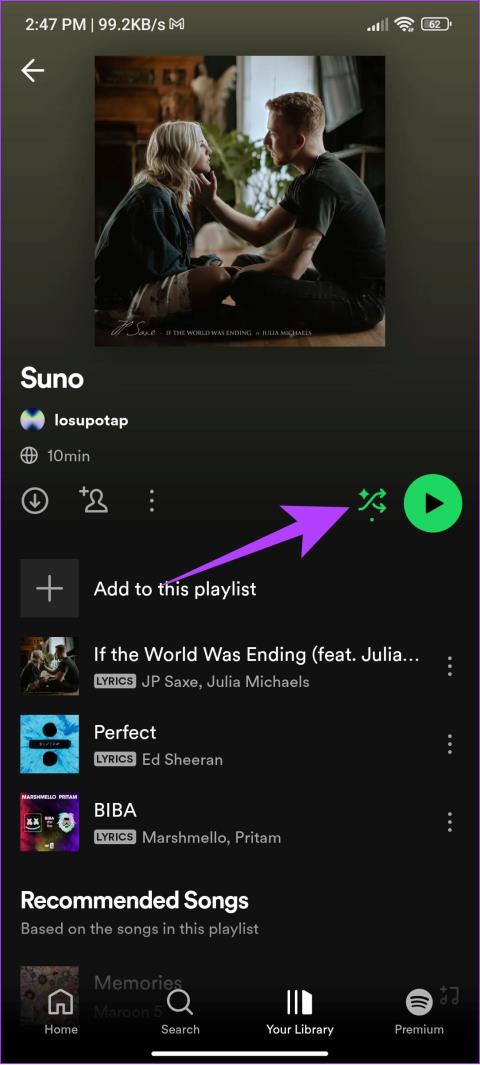
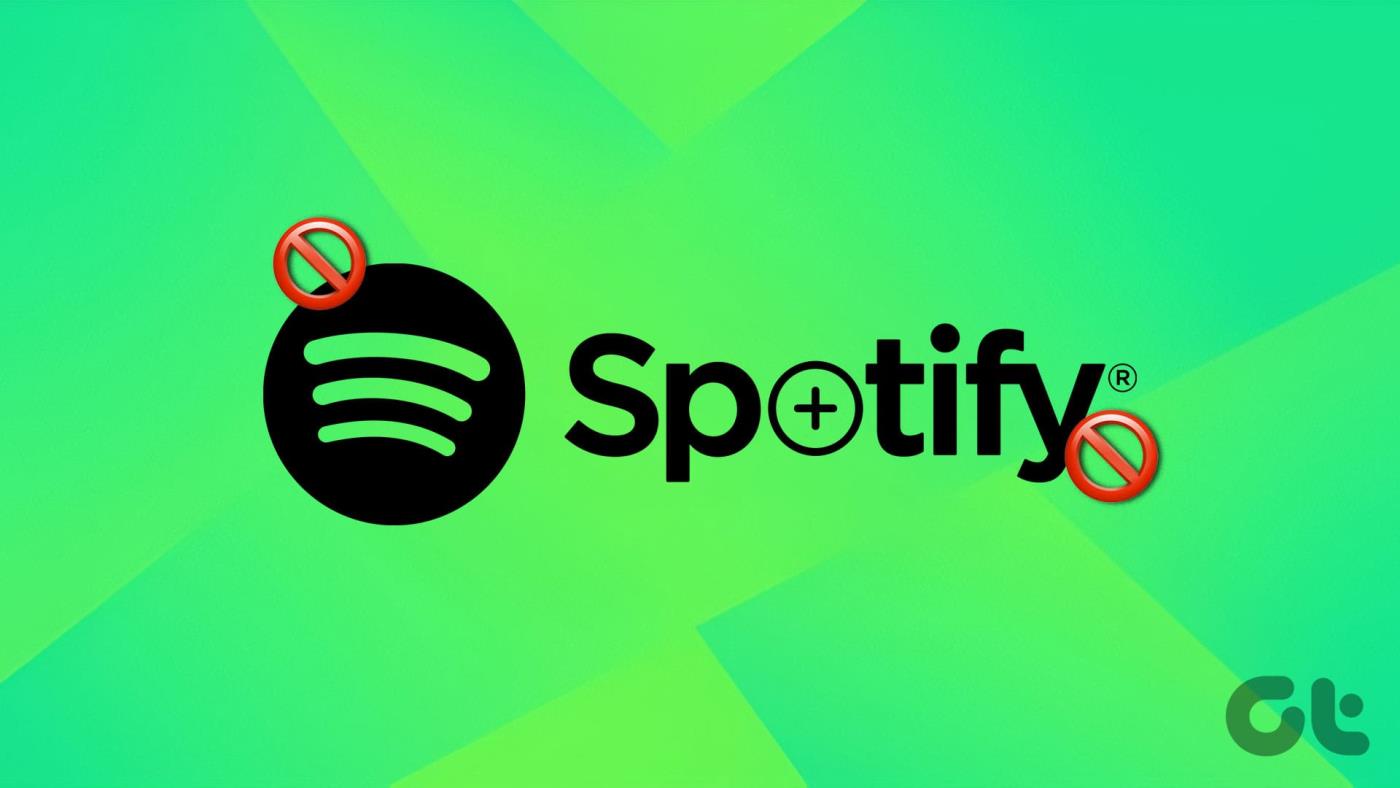
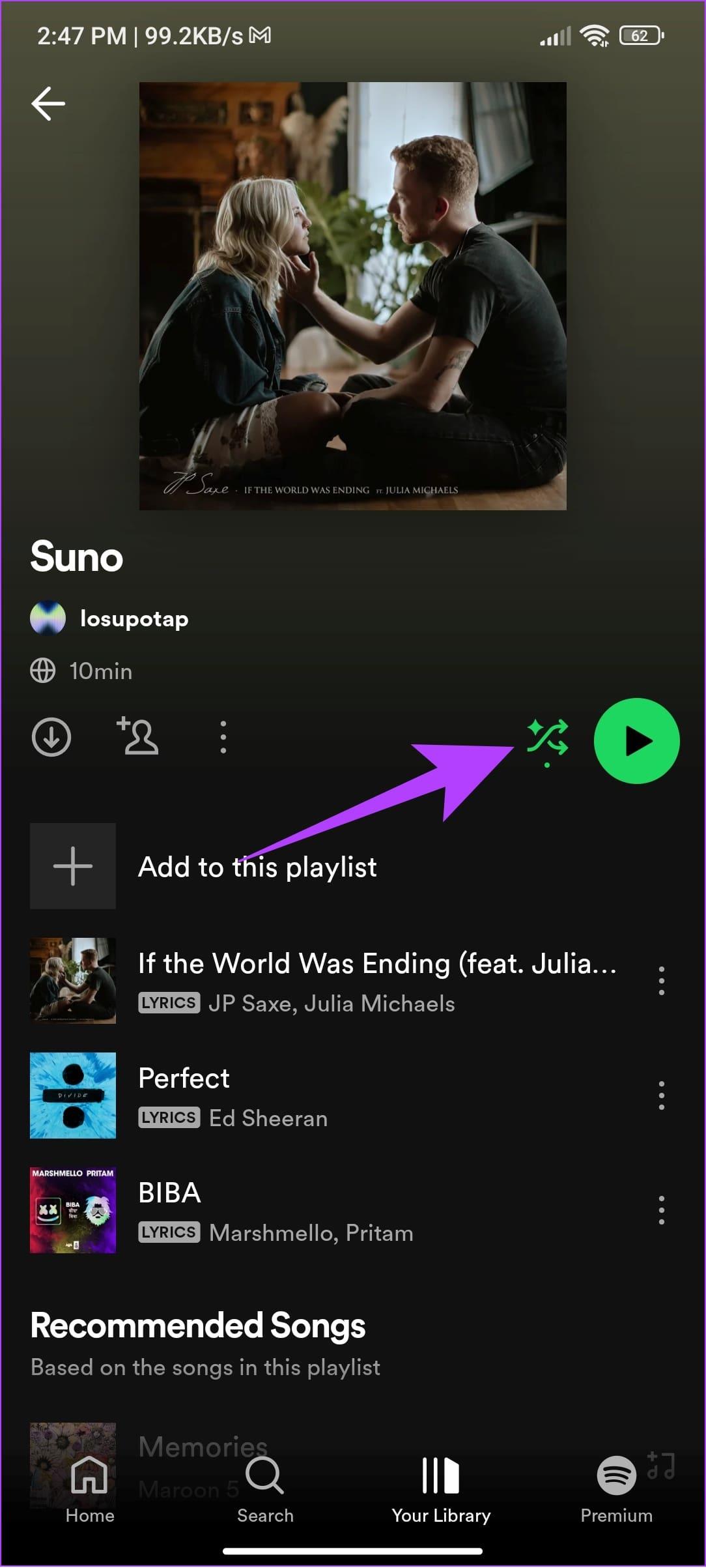
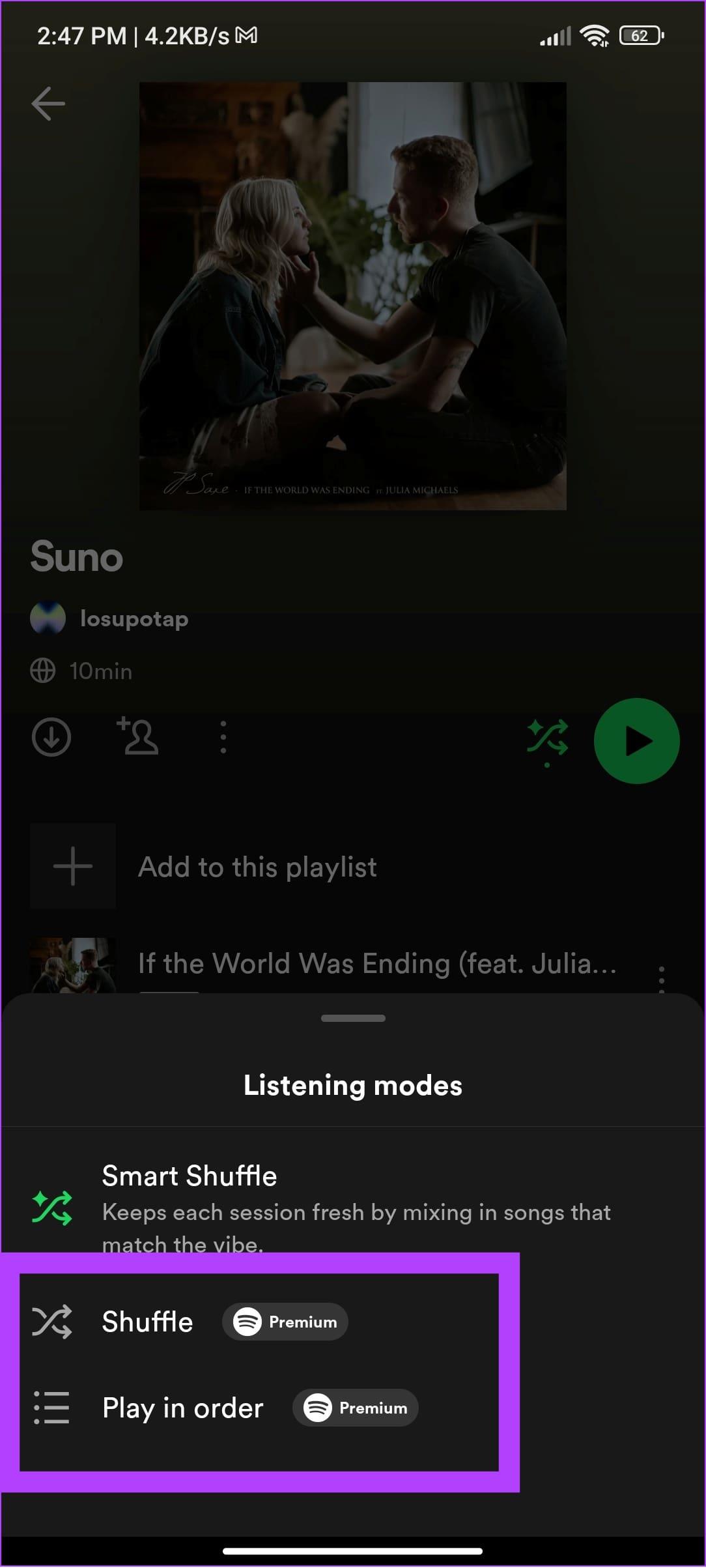
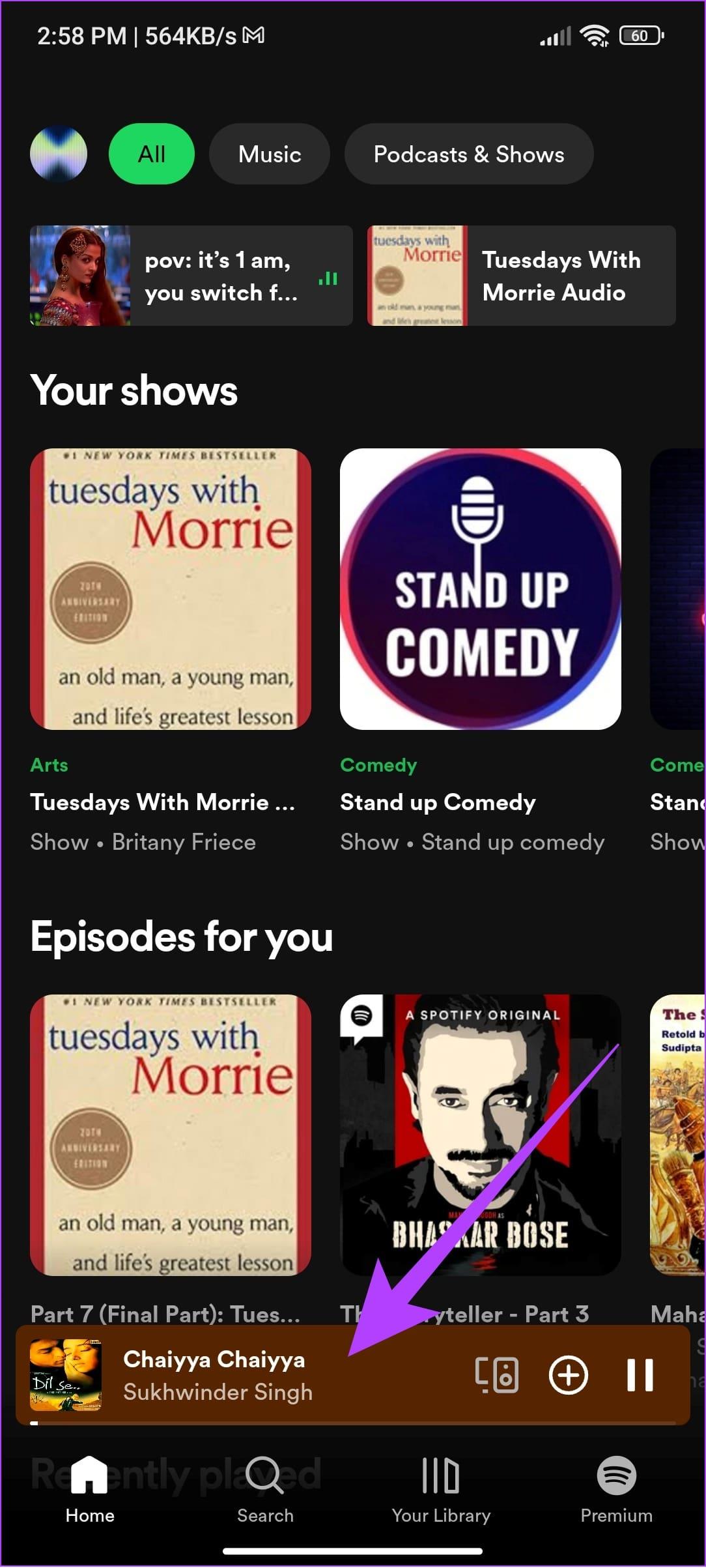
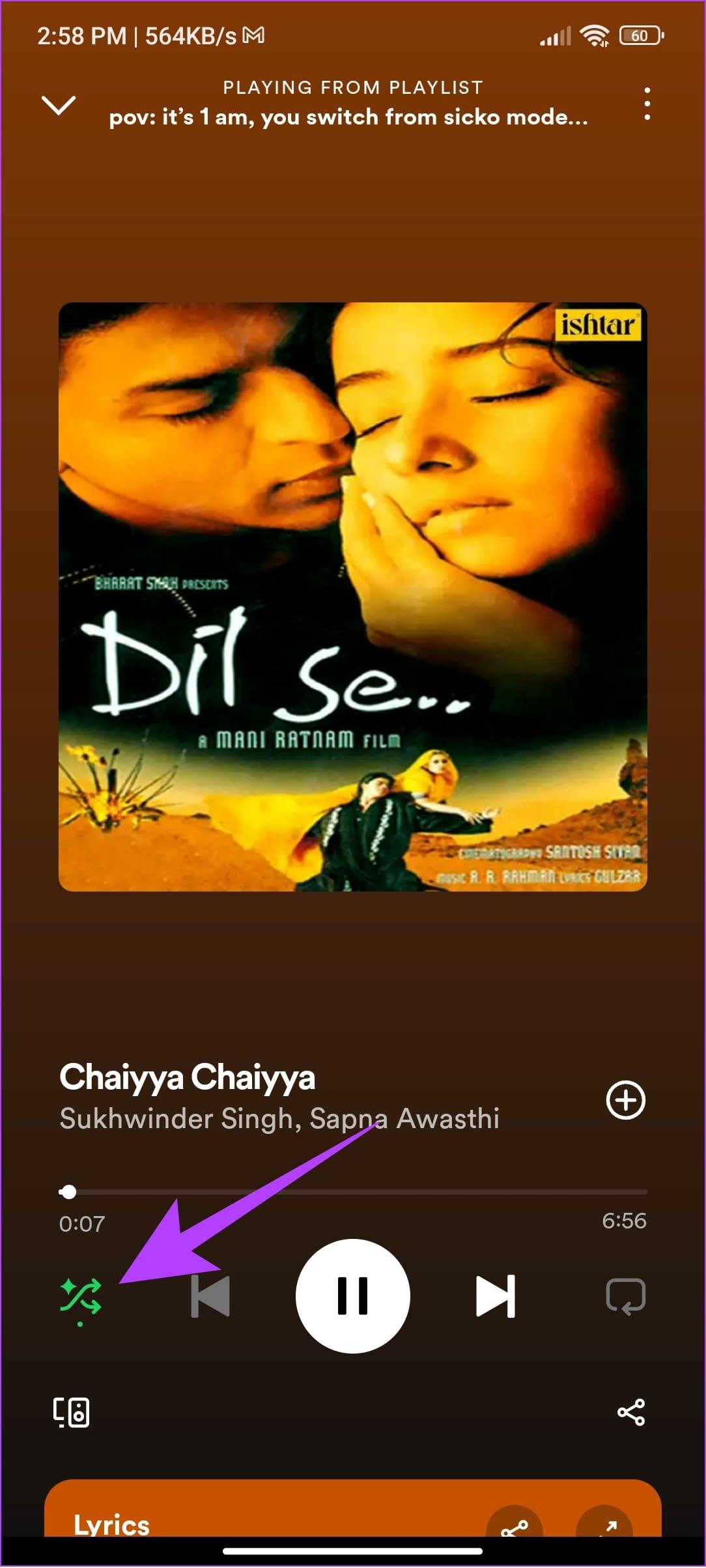
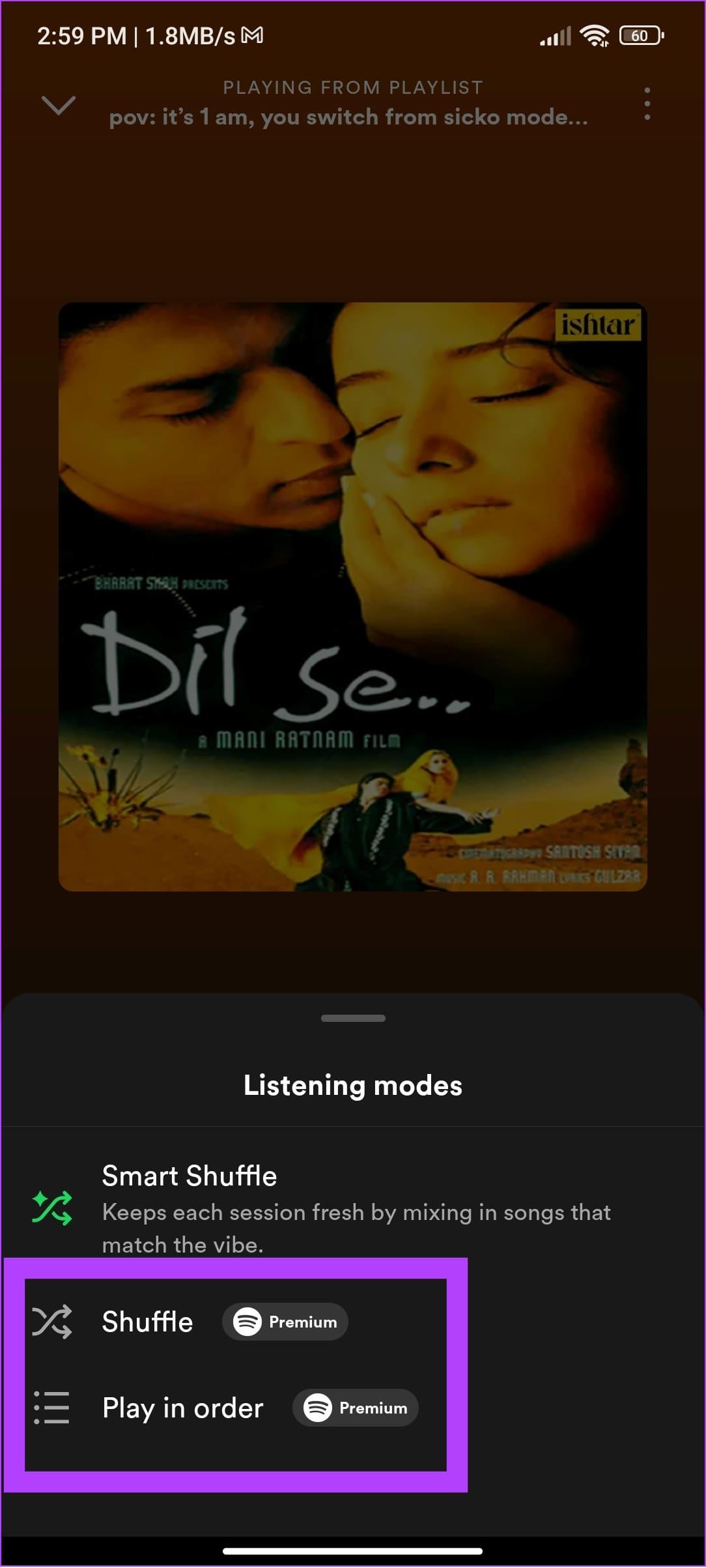
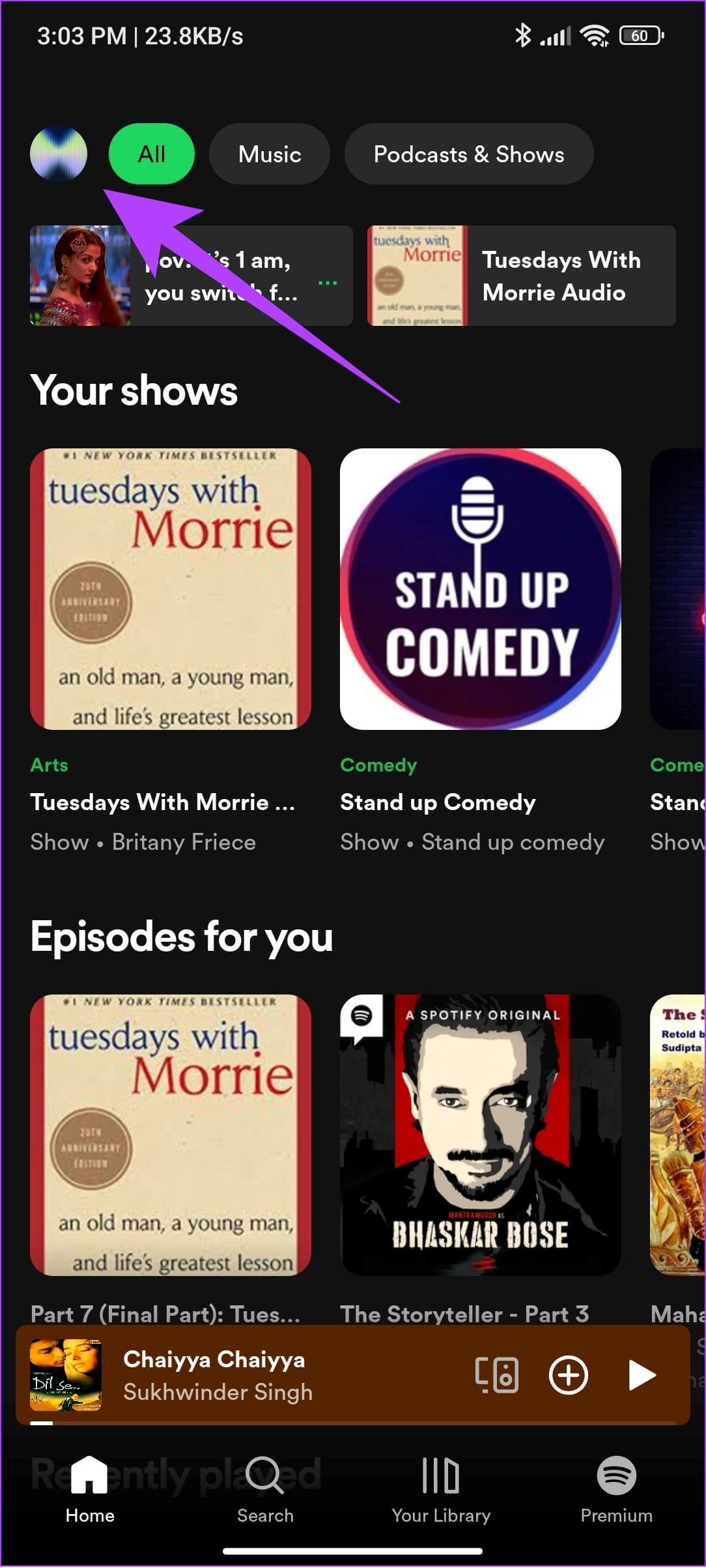
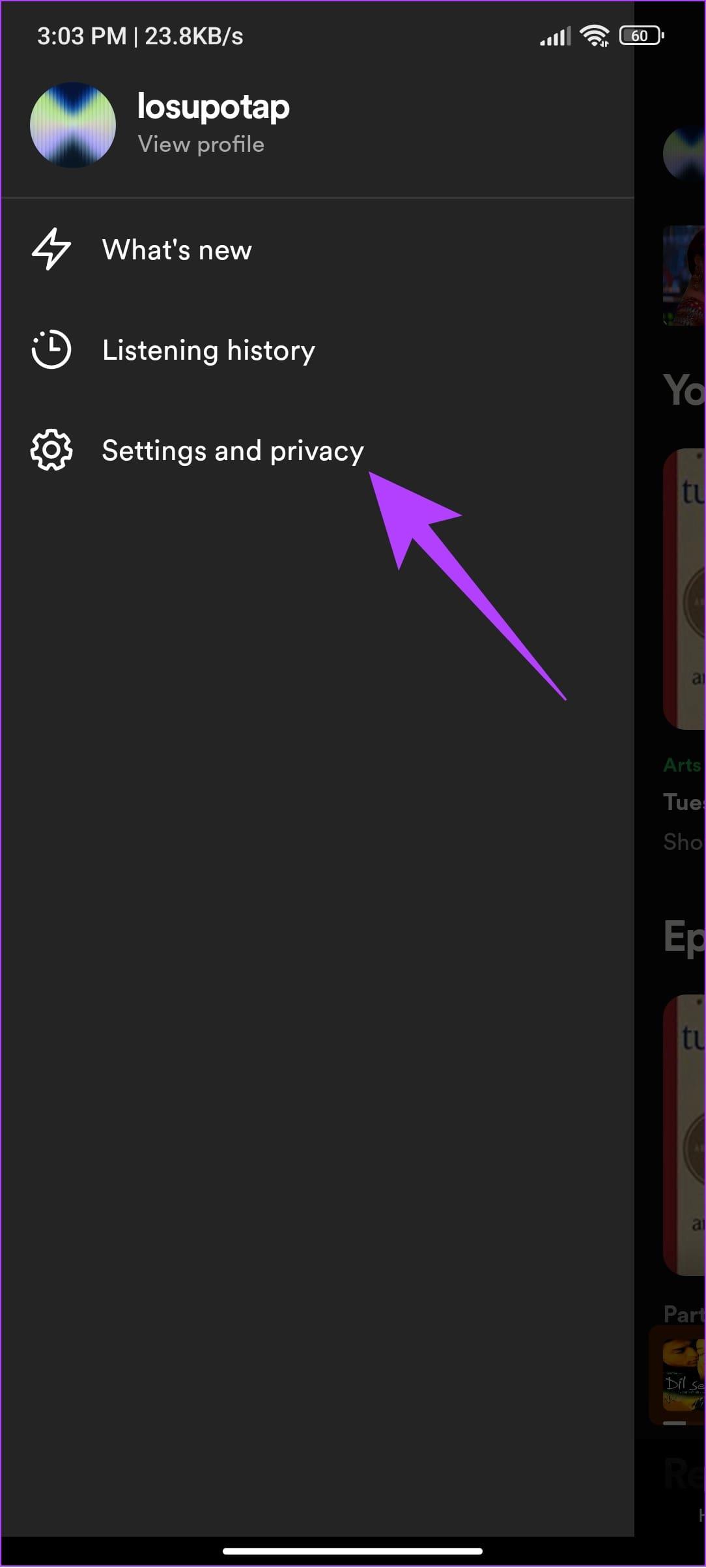
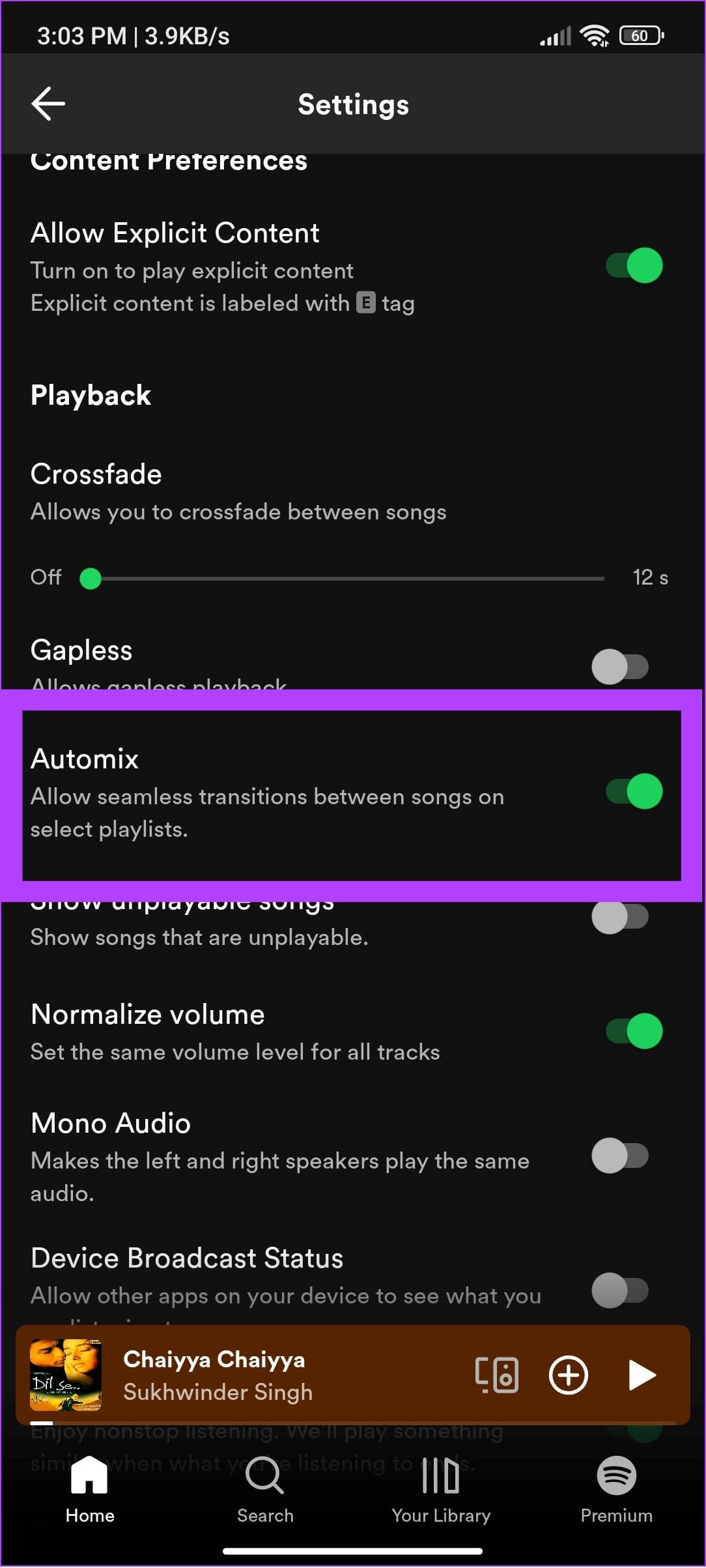

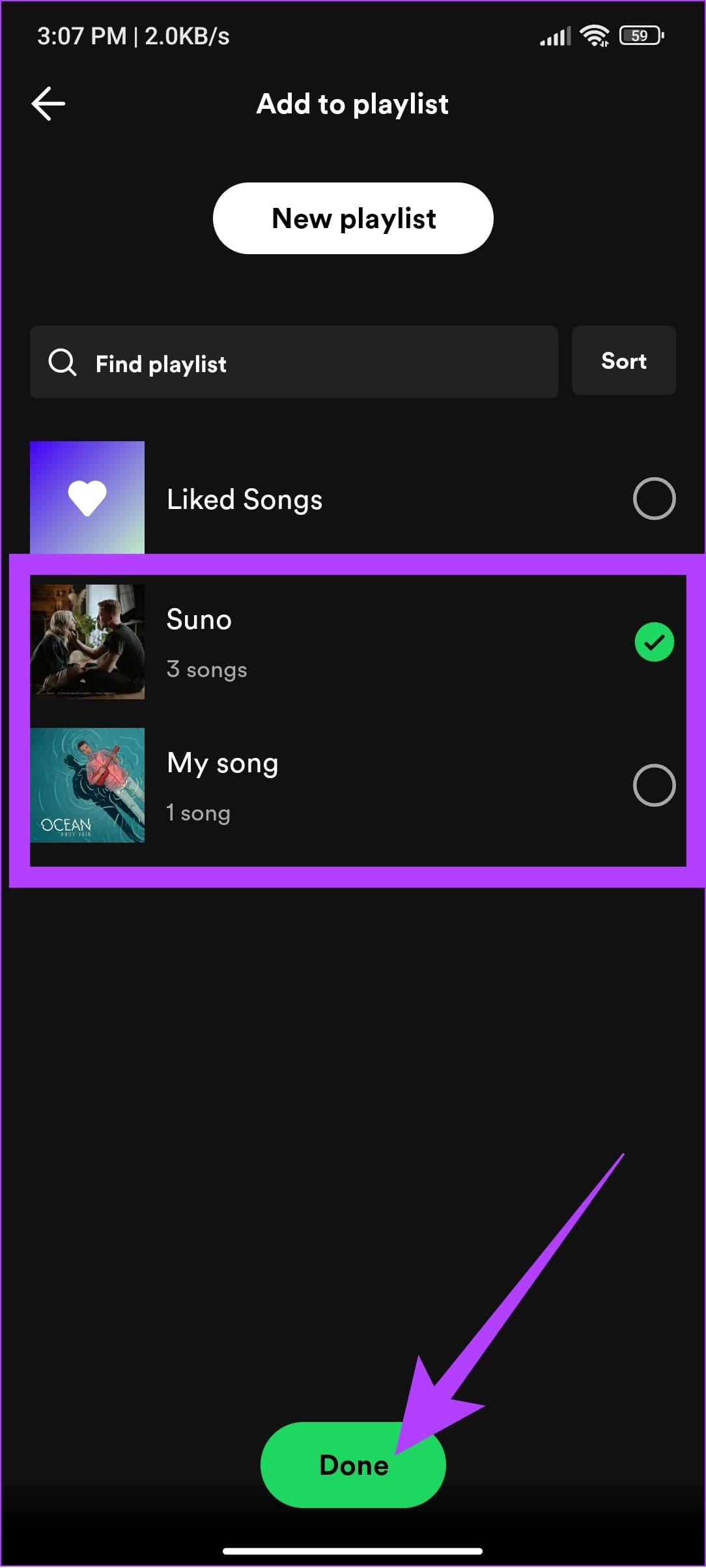
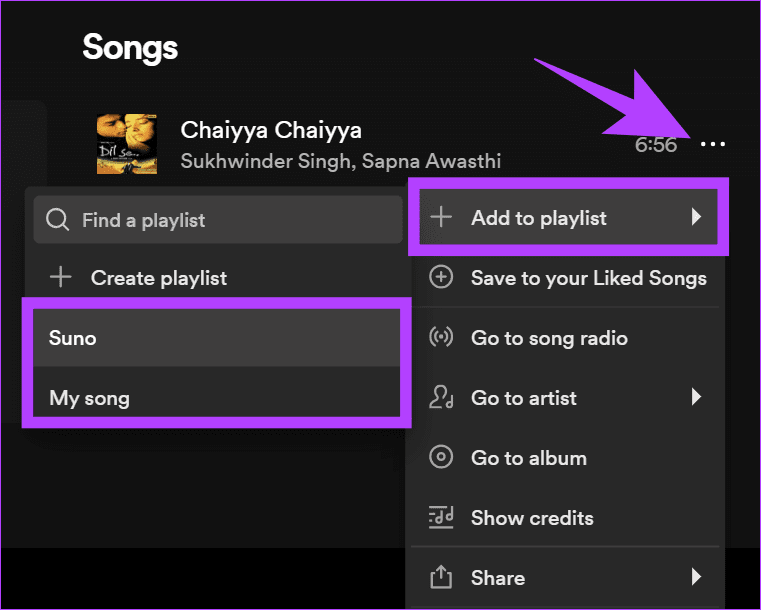
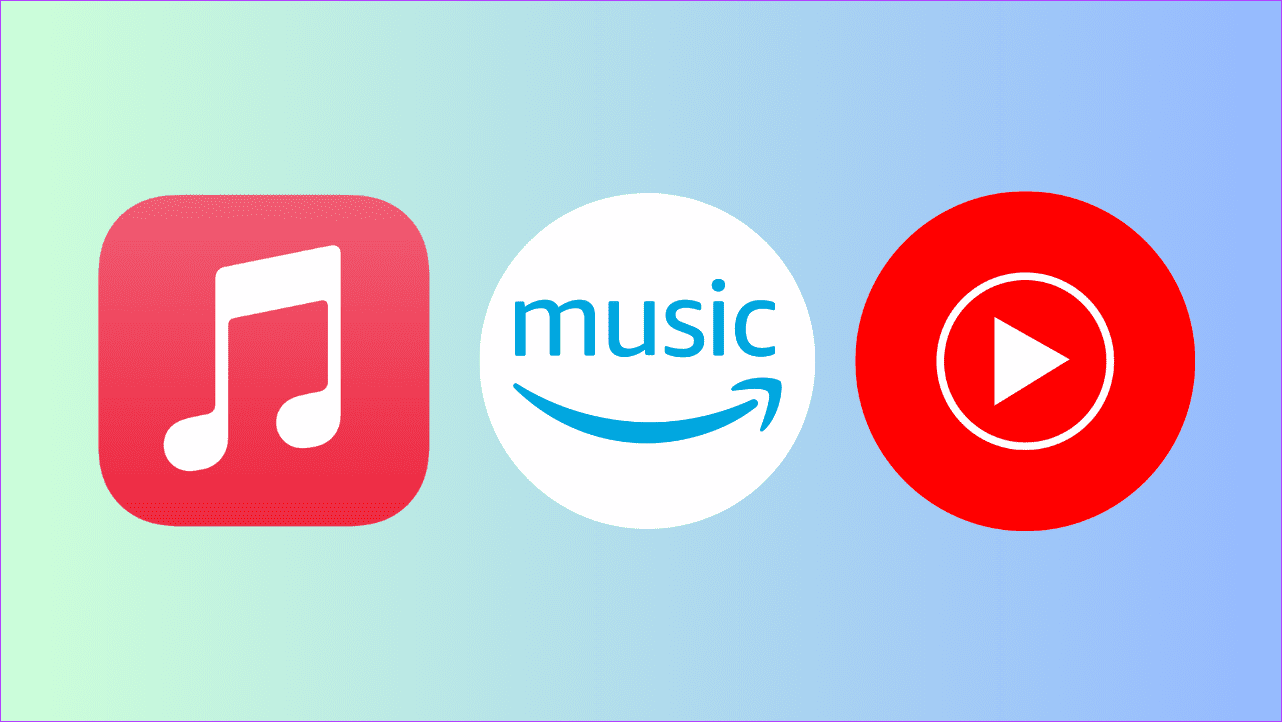


![So deaktivieren Sie Benachrichtigungen in Microsoft Teams [AIO] So deaktivieren Sie Benachrichtigungen in Microsoft Teams [AIO]](https://cloudo3.com/resources8/images31/image-2249-0105182830838.png)





![Bedingte Formatierung basierend auf einer anderen Zelle [Google Tabellen] Bedingte Formatierung basierend auf einer anderen Zelle [Google Tabellen]](https://cloudo3.com/resources3/images10/image-235-1009001311315.jpg)